直接上教程:
1.打开笔熊分享
2.上传pdf文档
3.设置加密参数
下方有需要设置的选项,按需要去设置就好了。除了能设置打开次数之外,他还能设置打开时长、打开人数、打开有效期。访问密码登。
打开次数设置指的是访客总共可以打开几次,超过这个次数访客就无法打开文档,并且提示访客访问次数已经用完。
单次访问时长是每次打开文档的时间限制。比如你设置了60秒,那么打开60秒后文档就会自动关闭。并提示访客,已超过访问时间。
访问人数限制是限制文档可以被几个人打开,因为访客大多是未登陆状态,所以这里主要统计的是浏览器标签。如果同一个人换两个浏览器打开文档,那么系统也会按两个人来统计
访问码也就是访问密码,可以自定义,也可以系统自动生成。设置了访问码,访客打开文档时就需要输入正确的访问码才可以访问。
有效期设置,设置好有效期,到了这个期限,文档就会自动销毁,无法再访问。
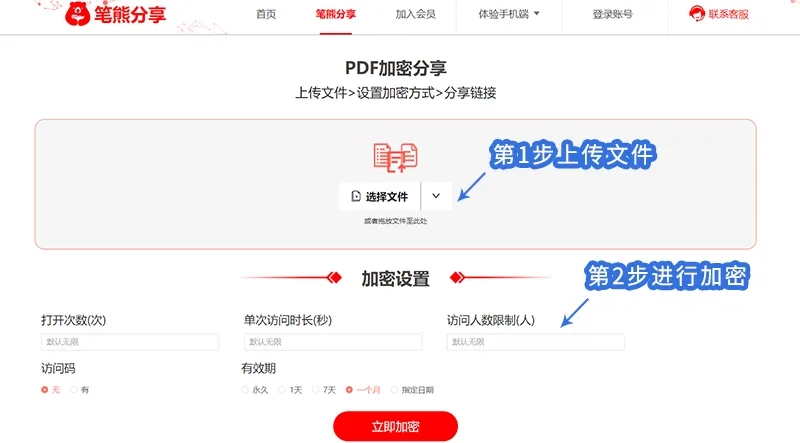
4.点击立即加密
就会生成加密链接和二维码,分享加密链接或者二维码对方打开就能访问。
这样加密的好处是什么?
这样加密不是简单的给文档设置了密码,他是pdf在线加密,有多种权限可以限制文档的访问,按需选择。
当访客点开笔熊分享的文件之后,他只能查看,无法复制、无法打印、无法下载、甚至很多场景下无法截图,访客根本拿不到源文件。
一旦有访客打开文档,公众号就会有提醒,点开提醒就会清晰的看到访客的访问时间、访问时长、访问地点、访问次数、访问进度等多个信息。实时掌控您的文件访问情况。
如果你想远程销毁,点击后台的文件删除或者下架,就可以远程销毁,并且你还可以设置下架提示内容。访客打开文档链接后就会看到你设置的提示内容。
指路:笔熊分享




